Буфер HDD на что влияет
Что такое кэш память на жёстком диске

Нормальное функционирование операционной системы и быстрая работа программ на компьютере обеспечиваются оперативной памятью. Каждый пользователь знает, что от ее объема зависит количество задач, которые ПК может выполнять одновременно. Подобной памятью, только в меньших объемах, оснащаются и некоторые элементы компьютера. В данном материале речь пойдет о кэш-памяти жесткого диска.
Что такое кэш-память жёсткого диска
Кэш-память (или буферная память, буфер) – область, где хранятся данные, которые уже считались с винчестера, но еще не были переданы для дальнейшей обработки. Там хранится информация, которой ОС Windows пользуется чаще всего. Необходимость в этом хранилище возникла из-за большой разницы между скоростью считывания данных с накопителя и пропускной способностью системы. Подобным буфером обладают и другие элементы компьютера: процессоры, видеокарты, сетевые карты и др.
Объемы кэша
Немаловажное значение при выборе HDD имеет объем буферной памяти. Обычно эти устройства оснащают 8, 16, 32 и 64 Мб, но имеются буферы на 128 и 256 Мб. Кэш довольно часто перегружается и нуждается в чистке, так что в этом плане больший объем всегда лучше.
Современные HDD в основном оснащаются кэш-памятью на 32 и 64 Мб (меньший объем уже редкость). Обычно этого достаточно, тем более что у системы есть собственная память, которая вкупе с ОЗУ ускоряет работу жесткого диска. Правда, при выборе винчестера не все обращают внимание на устройство с наибольшим размером буфера, так как цена на такие высока, да и параметр этот не является единственным определяющим.
Главная задача кэш-памяти
Кэш служит для записи и чтения данных, но, как уже было сказано, это не основной фактор эффективной работы жесткого диска. Здесь важно и то, как организован процесс обмена информацией с буфером, а также, насколько хорошо работают технологии, предотвращающие возникновение ошибок.
В буферном хранилище содержаться данные, которые используются наиболее часто. Они подгружаются прямо из кэша, поэтому производительность увеличивается в несколько раз. Смысл в том, что нет необходимости в физическом чтении, которое предполагает прямое обращение к винчестеру и его секторам. Этот процесс слишком долгий, так как исчисляется в миллисекундах, в то время как из буфера данные передаются во много раз быстрее.
Преимущества кэш-памяти
Кэш занимается быстрой обработкой данных, но у него есть и другие преимущества. Винчестеры с объемным хранилищем могут значительно разгрузить процессор, что приводит к его минимальному задействованию.
Буферная память является своего рода ускорителем, который обеспечивает быструю и эффективную работу HDD. Она положительно влияет на запуск ПО, когда речь идет о частом обращении к одним и тем же данным, размер которых не превышает объема буфера. Для работы обычному пользователю более чем достаточно 32 и 64 Мб. Дальше эта характеристика начинает терять свою значимость, так как при взаимодействии с большими файлами эта разница несущественна, да и кому захочется сильно переплачивать за более объемный кэш.
Узнаем объем кэша
Если размер винчестера — величина, о которой несложно узнать, то с буферной памятью другая ситуация. Не каждый пользователь интересуется этой характеристикой, но если возникло такое желание, обычно ее указывают на упаковке с устройством. В противном случае можно найти эту информацию в интернете или воспользоваться бесплатной программой HD Tune.
Утилита, предназначенная для работы с HDD и SSD, занимается надежным удалением данных, оценкой состояния устройств, сканированием на наличие ошибок, а также дает подробную информацию о характеристиках винчестера.
- Скачиваем HD Tune и запускаем ее.
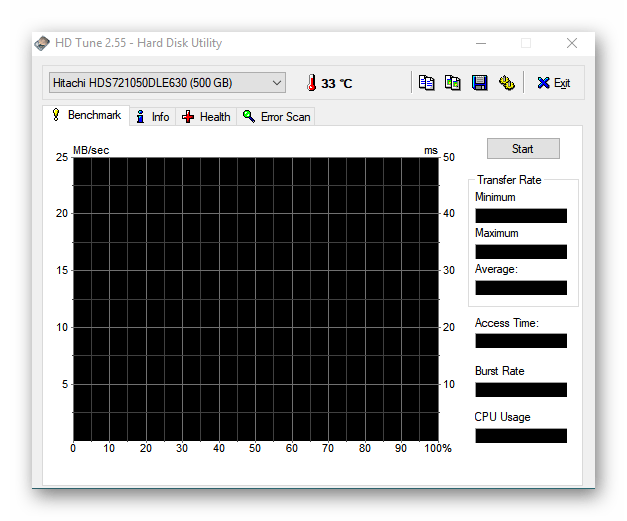
Переходим во вкладку «Info» и в нижней части экрана в графе «Buffer» узнаем о размере буфера HDD.
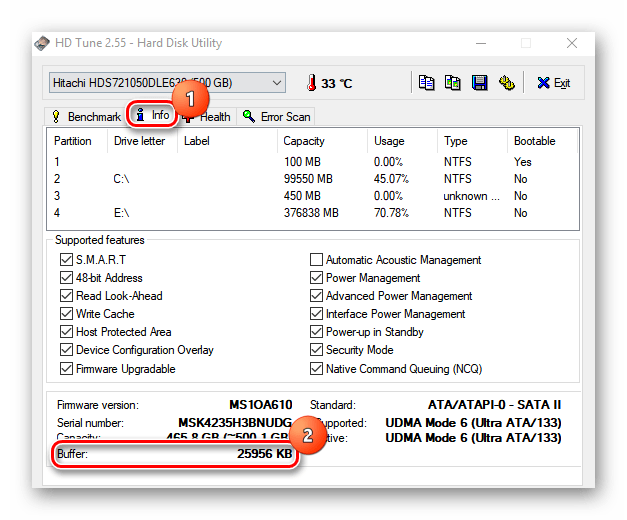
В этой статье мы рассказали, что такое буферная память, какие задачи она выполняет, каковы ее преимущества и как узнать ее объем на винчестере. Выяснили, что она важна, но не является основным критерием при выборе жесткого диска, а это — положительный момент, учитывая высокую стоимость устройств, оснащенных большим объемом кэш-памяти.
Отблагодарите автора, поделитесь статьей в социальных сетях.
Что такое кэш и зачем он нужен в HDD??
Желаю доброго времени суток своим читателям, интересующихся подробностями работы компьютерного железа. Сегодня предметом нашего обсуждения будет кэш память жесткого диска. Буферизация данных применяется в различных процессах, но именно в данном устройстве ее использование дает ощутимый прирост быстродействия, нивелируя недостатки процесса считывания.
Для начала немного истории, которая раскрывает суть термина «cache».
В далеком 1967 году, при подготовке статьи о 85-й модели компьютера BM System/360 было решено найти лаконичную и более понятную замену определению «высокоскоростной буфер». Редактор журнала «IBM Systems Journal» Лайл Джонсон предложил использовать слово «кэш» (в разных европейских языках означающее понятие «прятать», «тайник», «запас»). Этот термин оказался не только простым и удобным, но и точно определял суть используемого устройства. Он прижился, стал общепринятым.
Что делает кэш в вашем винчестере?
Теперь взглянем на принцип работы жесткого диска HDD, который хоть и вытесняется в компактных устройствах твердотельными накопителями, но, пожалуй, еще долго будет оставаться основным средством хранения информации.
Итак, внутри его расположены несколько вращающихся магнитных пластин. Считывающие головки перемещается в нужный сектор и производят запись или чтение информации. (Визуально все это напоминает проигрыватель винилов).
Как видите, механизмов в данном устройстве предостаточно, и, несмотря на сверхвысокие скорости их движения, обращение к HDD за очередной порцией данных занимает очень много (по меркам быстродействия ЦПУ) времени. Усугубляет данную ситуацию тот факт, что информация записана на поверхности дисков фрагментами, которые могут быть расположены в разных местах и на отдельных пластинах.
Так вот, чтобы системе не заниматься черновой работой складывания воедино отдельных блоков информации, данную работу было решено получить самому жесткому диску, который будет сам связывать их воедино в собственном кэше. Условно, можно обрисовать такую аналогию данного процесса: боссу понадобилась вся информация по сделке и подчиненный, дабы не носить в кабинет по отдельному документу, предварительно собирает и группирует их у себя в отделе.
Сразу добавлю, что в SSD проблема инертности считывания информации не стоит так критично. Здесь скорость данного процесса на несколько порядков выше. Но в связи с фрагментированием записи больших объемов данных оптимизация работы с ними также необходимо. Поэтому в некоторых твердотельных накопителях cache так же присутствует.

Кэш память – один из параметров HDD
Переходим непосредственно к железу с целью выяснить, что собой представляет кэш жесткого диска.
В HDD помимо механических деталей имеется управляющая плата с коннектроами. На ней и расположена специальная микросхема, представляющая собой память с высокоскоростным доступом. Это и есть кэш. Объем его относительно не велик и в обычных винчестерах может быть 32 и 64 мегабайта (в некоторых старых моделях встречаются еще значения 8 или 16 Мб). Этого вполне достаточно, чтобы сделать работу системы персонального компьютера плавной и быстрой.

Сколько лучше, спросите вы? Мне кажется, ответ очевиден, но некоторые блогеры отмечают, что существенную разницу между 32 и 64 Мб в процессе использования HDD уловить практически невозможно. Я же полагаю, что с ростом сложности программных задач это все-таки будет заметно.
И если вы рассчитываете выжать из своего ПК максимум, то стоить устанавливать на него лучшее из того, что вы сможете себе позволить. В пользу такой позиции говорит и тот факт, что на серверных жестких дисках уже используется кэш объемом в 128 и даже в 256 Мб. Думаю этот факт поможет ответить вам на вопрос: на что влияет объем буфера?
Выходит, что объем кэша винчестера имеет значение, и данный параметр обязательно стоит учитывать при выборе и покупке HDD. Как узнать эту цифру для новых и уже приобретенных устройств? Проще и надежнее всего уточнить маркировку модели и на сайте производителя найти официальную информацию. Так же объем буфера винчестера могут подсказать программы типа AIDA64 .

Алгоритм работы кэш жесткого диска
Давайте разберемся, как работает буферная память винчестера. Основным потребителем, расположенной на нем информации является процессор. Дальше работает такая схема:
- от ЦПУ поступает запрос на контроллер, который по определенным меткам идентифицирует данные и сразу проверяет их наличие в кэше жесткого диска. Если таковые имеются, обращение к HDD не производится;
в случае отсутствия нужной информации выполняется их считывание с винчестера, причем дополнительно захватываются и близлежащие данные, которые с большой вероятностью так же могут понадобиться при последующих запросах; - под этот блок информации в кэш-памяти освобождается соответствующее место определенного размера. Такая процедура является непростой задачей, поскольку компьютер должен пожертвовать какими-то данными из буфера. Выбор осуществляется с помощью нескольких алгоритмов, определяющих степень «ненадобности». Для этого производится оценка по давности последнего использования информации, по частоте обращения к ней.
- актуальные данные загружаются на свободное место. Дальше процесс взаимодействия процессора и жесткого диска снова продолжается по этому алгоритму.
И еще один момент: cache винчестера – это энергозависимая память. Поэтому перед выключением ПК система копирует информацию из кэша непосредственно на сам HDD, а после включения переносить ее обратно. При аварийном обесточивании компьютера этого не происходит.
Тут мы плавно подошли к часто задаваемому вопросу: нужно ли очищать кэш память жесткого диска? Если вы о тех 64 мегабайтах, что хранятся на чипе, то мой ответ: нет, это бессмысленно. Если вам так сильно хочется, просто вырубите комп из розетки и снова включите. Стало ли вам от этого легче? Другое дело – кэш-файлы, которые оставляют на HDD разные программы. Вот они-то со временем занимают внушительный объем и для их ликвидации можно просто воспользоваться приложением типа CCleaner .
Кэширование данных собственным чипом жесткого диска предназначено для обеспечения системы цельными блоками данных, что существенно увеличивает ее быстродействие. Но помимо отдельной платы буферизация информации также может производиться и другими, хорошо известными нам способами.
- ОЗУ по сути так же является кэшем, по отношению к HDD. Она на несколько порядков больше, но скорость ее работы все равно проигрывает собственному модулю винчестера.
- На жестком диске выделяется сектор для временных файлов, которые будут записаны без фрагментирования. Это называется файл подкачки (виртуальная память) и его размеры могут превышать объем RAM.

Но это уже совершенно другие устройства, требующие отдельной статьи. А по поводу самой кэш памяти жесткого диска мне уже добавить нечего и я буду с вами прощаться.
Присылайте мне свои вопросы, подсказывайте интересные темы, и я постараюсь вас снова порадовать на страницах своего блога.
6 шагов как выбрать жесткий диск
Жесткий диск предназначен для хранения информации, которая делится на две категории — программы и данные, которые эти программы используют. Специалисты рекомендуют хранить данные на одном диске, а операционную систему и программы — на другом. Для хранения данных нужно больше места, да и хранятся они долго. Для программ и операционной системы важен интерфейс и скорость доступа к данным, потому как от этого будет зависеть скорость работы программ.
Как выбрать жесткий диск? Какой жесткий диск лучше? Если ряд технических параметров, которые определяют этот выбор.
Шаг 1. Внешний или внутренний
Устройства делятся на внутренние и внешние жесткие диски. Внутренние устанавливаются в корпус компьютера и соединяются с материнской платой через шлейф. Носитель информации защищен металлическим корпусом, тогда как нижняя часть чаще всего открыта. Внешние имеют полностью защищенный корпус и подключаются к компьютеру через USB-интерфейс.
Если вам нужен винчестер для системы и программ, то берите внутренний. Они обеспечивают высокую скорость доступа к данным. Если речь идет о хранении информации, то лучше взять внешний. Скорость доступа меньше, но такой диск легко подключить к любому компьютеру, чего не скажешь о внутреннем диске.

Шаг 2. Форм-фактор
Под форм-фактором подразумевается размер в дюймах. Этот параметр имеет значение для внутреннего винчестера, поскольку слоты для размещения оборудования строго нормированы. Сегодня на рынке представлены два форм-фактора:
- HDD 2.5 дюйма — применяются в ноутбуках, а также является распространенным форматом для внешних дисков;
- HDD 3.5 дюйма — применяются в стационарных компьютерах.
Шаг 3. Интерфейс
Интерфейс — это тип разъема, соединяющий диск с материнской платой или компьютером, а также протокол, по которому идет обмен данных. Интерфейс определяет скорость передачи данных между устройство для хранения информации и процессором, памятью. Чем выше этот параметр, тем лучше, особенно если выбираете винчестер под систему. Распространенными интерфейсами являются:
- Для внутренних дисков:
- SATA II (3 Гб/с);
- SATA III (6 Гб/с).
- Для внешних дисков:
- USB 2.0 (480 Мбит/с);
- USB 3.0 (до 5 Гбит/с).
Шаг 4. Объем диска
Винчестер служит лет пять-семь и рано или поздно забивается под завязку. Поэтому скупится не стоит, все гигабайты пригодятся. Если бюджет ограничен, то для хранения данных берите как минимум 1000 Гб, а для системы и программ — не менее 500 Гб.

Шаг 5. Скорость вращения шпинделя
Скорость вращения шпинделя влияет на скорость записи и считывания данных. Чем она выше, тем лучше, но и тем дороже устройство. Для внутренних устройств оптимальна скорость вращения шпинделя 7200 об/с. Высокие скорости обойдутся дороже. Винчестеры с скоростью вращения шпинделя выше 5400 об/с шумят.
Для внешних этот показатель в большинстве случаев составляет 5400 об/c. Этого вполне достаточно.
Шаг 6. Объем буфера
Объем буфера жесткого диска или кэш — это встроенная память, предназначенная для хранения данных, к которым диск обращается чаще всего. Винчестеры оснащаются кэшем на 16, 32 и 64 мегабайта. Сильной разницы при работе вы не увидите, но лучше выбирать диск с кешем в 32-64 Мб.
Подведем итог. Для хранения информации подойдут высокоемкостные, от 1000 Мб, внешние накопители с USB-интерфейсами. Если речь идет о внутреннем диске, то на объеме также экономить не стоит, чем больше, тем лучше. Для дисков под систему и программы лучше подойдут высокоскоростные диски от 500 Гб, интерфейсом SATA III и скоростью вращения шпинделя 7200 об/c.
Смотрите видео, как поставить жесткий диск вместо дисковода
Буфер HDD на что влияет
Известно, что жесткие диски оснащаются собственной буферной памятью сравнительно небольшого объема. Буфер используется как встроенная кэш-память при выполнении операций чтения и записи, позволяя оптимизировать работу и минимизировать требующие существенного времени обращения к магнитным пластинам. Например, когда в буфере имеется свободное место, контроллер может временно поместить туда данные, которые необходимо записать, и подождать удобного момента, когда нет запросов от системы (хоста). Выполняя запросы на чтение, контроллер хранит последние считанные данные на случай, если хост запросит их повторно – тогда не потребуется еще раз обращаться к диску. Контроллер часто выполняет упреждающее чтение, пытаясь спрогнозировать следующие запросы хоста, и считанные таким образом данные также помещает в буфер. Получается, что буфер используется жестким диском постоянно, и его роль очень важна.
Производители жестких дисков всегда стремились нарастить объем буферной памяти. Сегодня это сделать легче, поскольку обычные микросхемы синхронной динамической памяти (SDRAM), а в жестких дисках применяются именно они, стоят совсем недорого. В конце 90-х годов настольные винчестеры оснащались буфером 512 KB, потом большинство моделей получило 2 MB памяти, а сегодня наиболее распространены винчестеры с буфером 8 MB. Впрочем, нет предела совершенству: компания WD обновила свою массовую линейку винчестеров Caviar SE, дополнив ее моделями Caviar SE16. Основное их отличие, как вы уже догадались, заключается в увеличенном вдвое объеме буферной памяти.
Казалось бы, чем больше объем буферной памяти, тем выше будет производительность жесткого диска. Контроллер больше данных сможет поместить в буфер, а значит, реже будет обращаться к магнитным пластинам. Впрочем, не все так просто, как кажется на первый взгляд.
Алгоритмы кэширования обычно используют метод ассоциативного поиска для определения, имеются ли требуемые данные в буфере. Чтобы увеличить объем хранимых в кэше данных, следует либо увеличить объем одного блока (строки кэша), либо увеличить количество строк. А это чревато появлением дополнительных проблем с ассоциативным поиском и обменом данными с кэшем.
Впрочем, для жесткого диска скорость кэширования не так важна, поскольку оно в любом случае ничтожно по сравнению с задержками при доступе к магнитному носителю. Другое дело, действительно ли контроллеру нужен дополнительный объем памяти. Вполне возможно, что жесткий диск не настолько загружен работой, чтобы полностью использовать весь доступный объем буфера. Например, при простом копировании и загрузке программ кэшировать ничего не нужно, так как данные считываются лишь однократно. Зато при работе в серверной среде, когда запросы поступают хаотично и непрерывно, большой буфер – существенный плюс для винчестера. Собственно, поэтому серверные винчестеры всегда оснащались буфером не менее 8 MB. Но в настольном компьютере важнее скорость чтения и доступа, чем эффективность буферизации.
(Правда, не будем забывать о технологии NCQ. C ее помощью винчестер может управлять очередью запросов, меняя порядок их обслуживания. Поскольку в этом случае характер доступа к носителю тоже меняется, дополнительная буферизация может помочь в улучшении производительности. Но увы – большинство пользователей до сих пор не знает, каким образом можно использовать NCQ, поскольку одной лишь поддержки со стороны винчестера тут недостаточно).
Получается, что большой объем буфера вряд ли окажет существенное влияние на общую скорость. Поставить микросхему более высокой емкости недостаточно для улучшения быстродействия. Разработчикам следует не только переработать микрокод, но и улучшить скорость чтения/записи носителя и пропускную способность интерфейса.
Caviar SE16. Особенности конструкции
Нам удалось сопоставить модель WD2500KS, входящую в линейку Caviar SE16, с моделью WD2000JS из «стандартной» линейки Caviar SE. Как оказалось, у них минимум отличий: маркировки гермоблока, разъемов, платы электроники совпадают. Даже версия микрокода одна и та же. Следовательно, разработчики из WD использовали прежнюю технологию, просто заменив одну микросхему памяти на другую.
Для тех, кто не в курсе особенностей жестких дисков WD, сообщим следующее. Этот производитель применяет только проверенные технологии и особенно заботится о защите дисков от повреждений. Конструкция гермоблока стандартная: массивный корпус и плоская верхняя крышка герметично соединены, на крышке сверху имеется вентиляционное отверстие. Но плата электроники по традиции перевернута микросхемами внутрь и прижата к корпусу, имеется термопроводящая прокладка. Подобный прием позволяет защитить микросхемы от перегрева и внешних воздействий. Разъемов питания два – стандартный 4-контактный и новый плоский, в соответствии с требованиями Serial ATA. Для защиты интерфейсного разъема Serial ATA от случайного отключения WD предлагает использовать специальный кабель SecureConnect, имеющий защелки.
Серия Caviar SE16 выпускается только с поддержкой интерфейса Serial ATA. Причем контроллер жесткого диска поддерживает «вторую скорость» 3 GB/s (300 MB/s). Другие технологии, в частности, NCQ, пока не реализованы – тут WD отстает от других производителей.
Заявленные параметры жестких дисков WD Caviar SE/SE16
Что такое размер буфера жесткого диска и почему он имеет значение?
Мы часто видим размер «HD Buffer» или «HD Cache» на жестких дисках с другими их характеристиками. Многие пользователи не знакомы с этой частью спецификации и часто игнорируют ее при покупке. В этой статье мы проинформируем вас о функциональности и необходимости данной спецификации.

ПК представляют собой сложные машины, заполненные десятками мелких компонентов, которые работают вместе. От вашего процессора и графического процессора до жесткого диска и памяти, каждый маленький кусочек вашего настольного компьютера или ноутбука должен объединяться для выполнения операций и приложений. Каждый, кто работал с аппаратным обеспечением ПК, знает самое важное характеристики жесткого диска, такие как емкость, скорость чтения / записи и скорость диска. Однако есть менее известная и часто упускаемая из виду функция, которая может реально повлиять на скорость вашего жесткого диска: размер вашего кэша. Давайте кратко рассмотрим, что такое дисковый кеш и как он работает.
Критический размер дискового буфера?
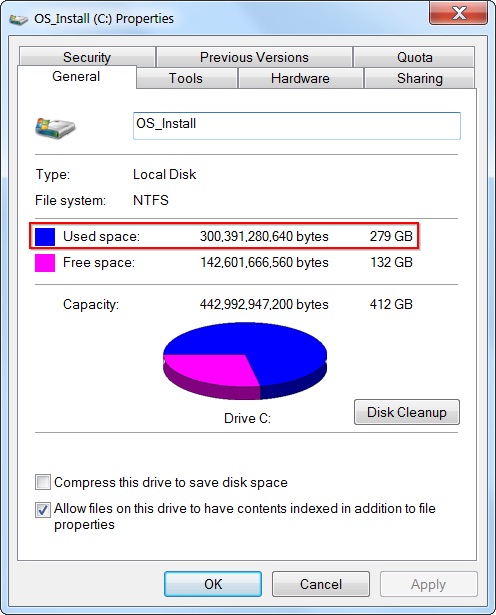
Ответ не простой и зависит от ситуации. В некоторых случаях размер буфера может быть полезен, но его использование часто ограничивается конкретной ситуацией. Всякий раз, когда пользователь записывает большие файлы, скорость передачи ограничивается скоростью вращения шпинделя, и кэш-память никак не увеличивает ее, поэтому в этом случае размер кэш-памяти становится ненужным.
Однако если вы переносите небольшие файлы, размер которых меньше размера кэша, проигрыватель намеренно меняет порядок файлов, чтобы повысить эффективность, и скорость передачи увеличивается. Поэтому размеры буферного кэша не могут быть полностью удалены из уравнения и постоянно увеличиваются в будущих дисках.
Исправление обновления января 2020 года:
Мы рекомендуем вам попробовать этот новый инструмент. Он исправляет множество компьютерных ошибок, а также защищает от таких вещей, как потеря файлов, вредоносное ПО, сбои оборудования и оптимизирует ваш компьютер для максимальной производительности. Это исправило наш компьютер быстрее, чем делать это вручную:
- Шаг 1: Скачать PC Repair & Optimizer Tool (Windows 10, 8, 7, XP, Vista — Microsoft Gold Certified).
- Шаг 2: Нажмите «Начать сканирование”, Чтобы найти проблемы реестра Windows, которые могут вызывать проблемы с ПК.
- Шаг 3: Нажмите «Починить все», Чтобы исправить все проблемы.

(дополнительное предложение для Advanced System Repair Pro -> Cайт | Лицензионное соглашение | Политика Kонфиденциальности | Удалить)
Если вы хотите купить жесткий диск и не уверены, какие спецификации вы хотите принять во внимание, первым приоритетом должен быть «RPM», который определяет скорость чтения / записи жесткого диска. Во-вторых, вам следует беспокоиться о цене, по которой вы получаете этот диск, если разница в цене между двумя дисками значительна, а разница только в размере буфера, то вы получите самый дешевый, потому что вы почти не заметите разницы между два.
Как это работает?
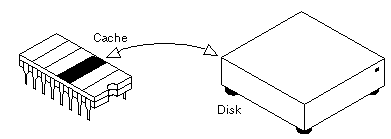
Часть оперативной памяти используется для ускорения доступа к данным на жестком диске. Память может быть частью самого жесткого диска (иногда называемой кешем или буфером жесткого диска) или универсальной памятью на компьютере, зарезервированной для использования жестким диском (иногда называемой кешем для дискет). Кэши жестких дисков более эффективны, но также намного дороже и, следовательно, меньше. Почти все современные жесткие диски содержат небольшое количество внутреннего кэша.
Кэш дискеты работает, храня самые последние восстановленные данные в кэш-памяти RAM. Когда программе необходимо получить доступ к новым данным, операционная система сначала проверяет, находятся ли данные в кэше, а затем читает их с жесткого диска. Поскольку компьютеры могут получать доступ к данным ОЗУ гораздо быстрее, чем с жесткого диска, кэширование диска может значительно повысить производительность. Многие системы кеширования также пытаются предсказать, какие данные будут запрошены далее, чтобы иметь возможность кэшировать эти данные на ранней стадии.
Хотя кэширование повышает производительность, существует некоторый риск. В случае сбоя компьютера (например, из-за сбоя питания) система может не успеть скопировать кэш на диск. В этом случае любые изменения, внесенные в данные, будут потеряны. Однако, как правило, система кэширования часто обновляет жесткий диск, поэтому даже если вы потеряете данные, их будет немного. Кэши, которые работают таким образом, называются кэшами восстановления. Другой тип кеша жесткого диска, называемый кешем записи, исключает риск потери данных, поскольку он кэширует данные только для операций чтения; Записи всегда отправляются непосредственно на жесткий диск.

CCNA, веб-разработчик, ПК для устранения неполадок
Я компьютерный энтузиаст и практикующий ИТ-специалист. У меня за плечами многолетний опыт работы в области компьютерного программирования, устранения неисправностей и ремонта оборудования. Я специализируюсь на веб-разработке и дизайне баз данных. У меня также есть сертификат CCNA для проектирования сетей и устранения неполадок.





